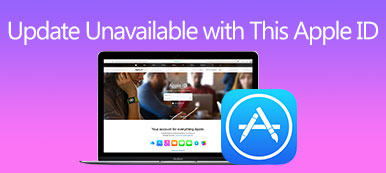Der kan være flere årsager til, at din iPhone ikke opdateres korrekt. Dette indlæg vil diskutere nogle almindelige årsager til, at en iPhone opdateres ikke og fem nyttige fejlfindingstrin for at løse problemet.

Del 1. Hvorfor bliver min iPhone ikke opdateret
iPhone giver en enkel måde at opdatere sit system til den nyeste iOS. Du kan søge efter iOS-opdateringer i appen Indstillinger og installere den. Mange brugere får dog, at iPhone ikke vil opdatere eller sidder fast på det forberedende skærmproblem. Denne del vil forklare nogle almindelige årsager til, at en iPhone muligvis ikke opdaterer.
En hyppig årsag til, at din iPhone ikke opdaterer, er på grund af en dårlig internetforbindelse. Generelt skal du forbinde din iPhone til et stærkt og stabilt Wi-Fi-netværk for at opdatere iOS. Hvis du forsøger at opdatere din iPhone over mobildata, skal du sikre dig, at du har en god mobilforbindelse.
En anden almindelig årsag til, at en iPhone muligvis ikke opdaterer, er forårsaget af lav batterilevetid. Du skal have mindst 50 procent af batterilevetiden tilbage for at starte iOS-opdateringen.
Utilstrækkelig lagerplads vil få din iPhone til ikke at opdatere. Før du opdaterer din iPhone, skal du sikre dig, at du har nok lagerplads til at installere iOS-opdateringen.
Forældet eller beskadiget software kan forhindre din iPhone i at opdatere. Hvis din iPhones software er beskadiget, skal du muligvis gendanne den og derefter opdatere iOS.
Appproblemer og forkerte indstillinger kan også gøre iPhone ude af stand til at søge efter opdateringer. I nogle sjældne tilfælde kan Apples servere opleve problemer og kan være midlertidigt nede, hvilket kan forhindre din iPhone i at opdatere.
Del 2. Fem nyttige måder at fejlfinde iPhone vil ikke opdatere
Når du ikke kan søge efter opdateringer eller undlader at opdatere iOS på din iPhone, skal du sikre dig, at du opretter forbindelse til et stærkt og pålideligt Wi-Fi-netværk. Hvis din iPhone sidder fast på iOS-forberedelsesskærmen, kan du oplade den og kontrollere, om opdateringsstatuslinjen fungerer normalt. Du skal også have nok lagerplads til at starte iOS-opdateringen. Hvis iPhone ikke vil opdatere problemet stadig eksisterer, skal du følge de fem nyttige tips nedenfor.
Genstart for at rette iPhone vil ikke opdatere til iOS 17/16/15
Genstart af din iPhone kan hjælpe med at løse mindre softwarefejl, der kan forårsage, at iOS ikke opdaterer problemet. For at genstarte din iPhone skal du holde sideknappen og lydstyrke op-knappen nede for at slukke den. Vent et par sekunder, og hold derefter sideknappen nede for at tænde din iOS-enhed igen. Når din iPhone er tændt, prøv at opdatere igen og se, om det virker.

Hvis din iPhone ikke reagerer eller fryser under iOS-opdateringsprocessen, skal du muligvis tvinge den til at genstarte den. Denne proces varierer afhængigt af din iPhone-model. Alligevel kan de seneste iPhones genstartes ved at holde tænd/sluk-knappen og enten lydstyrkeknappen nede, indtil du ser Apple-logoet vises.
Nulstil iPhone for at reparere iOS vil ikke opdatere
Når du ikke er i stand til at søge efter opdateringer på en iPhone, kan du prøve at nulstille alle netværksindstillinger. Tryk på Generelt i appen Indstillinger, rul ned til bunden, vælg Overfør eller nulstil iPhone mulighed, tryk på Nulstil, Vælg derefter Nulstil netværksindstillinger. Under dette trin kan du også vælge Reset All Settings valgmulighed.

Hvis nulstilling af netværksindstillinger ikke løser problemet, kan du prøve at nulstille din iPhone til fabriksindstillingerne via Slet alt indhold og indstillinger funktion. Denne handling vil fuldstændig slette alle data og indstillinger på din iOS-enhed, så du kan starte på en frisk og prøve opdateringsprocessen igen.
Opdater iPhone manuelt ved hjælp af iTunes
Hvis ingen af ovenstående tips virker, kan du prøve at opdatere din iPhone manuelt ved hjælp af iTunes. Tilslut iPhone til din computer med den nyeste iTunes installeret, åbn derefter iTunes og vælg enheden. Gå til Resumé fane og klik Søg efter opdatering. iTunes skulle nu forsøge at opdatere din iPhone til den nyeste version af iOS.

Løs system- og softwareproblemer for at fejlfinde iPhone opdateres ikke
Hvis din iPhones software er forældet eller beskadiget, kan det forhindre den i at opdatere. Desuden opdaterer en iPhone muligvis ikke på grund af softwareproblemer, der påvirker enheden. Den kraftfulde Apeaksoft iOS System Recovery kan løse systemrelaterede problemer og app-fejl. Det lader dig opdatere din iPhone til den nyeste iOS-version sikkert.

4,000,000 + Downloads
Løs systemrelaterede problemer, herunder at iPhone ikke er i stand til at opdatere.
Avanceret teknologi til at diagnosticere, hvorfor iPhone ikke vil opdatere iOS.
Fejlfind forskellige app-fejl og opdater/nedgrader iOS sikkert.
Kompatibel med alle populære iPhone/iPad-modeller og iOS-versioner.
Trin 1 Gratis download og kør denne iOS-systemgendannelse på din computer. Tilslut din iPhone og opret forbindelsen med succes. Klik Starten og vælg Standard tilstand for at løse iPhone vil ikke opdatere problemet.

Trin 2 Før din iPhone ind i gendannelses- eller DFU-tilstand ved at følge anvisningerne på skærmen. iOS Systemgendannelse vil give den tilknyttede firmwarepakke til fejlfinding af dit iPhone-problem. Du kan downloade det for at ordne, at iPhone ikke opdateres med lethed. Denne handling vil opdatere din iPhone til den nyeste iOS-version.

Tjek Apple-servere, og kontakt Apple-support
Apple-servere kan være midlertidigt nede, hvilket kan forårsage problemer med at opdatere din iPhone. Selvom dette er sjældent, er det værd at kontrollere at sikre, at dette ikke er årsagen. Du kan tjekke status for Apples servere ved at besøge Apple System Status side. Hvis du opdager, at opdateringen ikke er tilgængelig på grund af et serverproblem, bør du vente et par timer, før du forsøger at opdatere iOS igen.
Når du ikke ved, hvordan du løser problemet med iPhone vil ikke opdatere, skal du gå til siden Kontakt Apple Support for at vælge din iPhone-model, forklare problemet og få direkte hjælp fra Apple.
Del 3. Ofte stillede spørgsmål om iPhone opdateres ikke
Hvordan frigør du din iPhone-lagerplads?
Hvis du ikke har nok lagerplads på din iPhone, skal du rydde nogle store filer, såsom billeder og videoer. Du kan gå til Fotos-appen for at slette unødvendige filer. Du kan også afinstallere ubrugte apps til frigøre iPhone plads. For at kontrollere og administrere din iPhone-lagring skal du gå til Generelt i appen Indstillinger og vælge iPhone-lagring. Her kan du se det aktuelle lagerforbrug og få anbefalinger til at få mere plads.
Hvor kan jeg slette gamle eller beskadigede iOS-opdateringer?
Når du undlader at opdatere din iPhone og får en beskadiget iOS-fil, kan du gå ind i iPhone Storage-grænsefladen og rulle ned til den nederste del for at fjerne den. Tryk på iOS, vælg den beskadigede systemfil, og tryk på Slet opdatering.
Hvordan kan jeg sikre, at iOS er opdateret på min iPhone?
Du bør aktivere funktionen Automatiske opdateringer for at sikre, at din iPhone altid kører den nyeste iOS-version. Du kan få adgang til det i Softwareopdatering.
Konklusion
Mange årsager kan forårsage, at din iPhone ikke er i stand til at opdatere. Disse fem tips ovenfor bør hjælpe dig med at løse problemet iPhone opdateres ikke problem. Når du vil opdatere iOS, skal du sikre dig, at du har et stabilt netværk og nok lagerplads.



 iPhone Data Recovery
iPhone Data Recovery iOS System Recovery
iOS System Recovery iOS Data Backup & Restore
iOS Data Backup & Restore IOS Screen Recorder
IOS Screen Recorder MobieTrans
MobieTrans iPhone Overførsel
iPhone Overførsel iPhone Eraser
iPhone Eraser WhatsApp-overførsel
WhatsApp-overførsel iOS Unlocker
iOS Unlocker Gratis HEIC Converter
Gratis HEIC Converter iPhone Location Changer
iPhone Location Changer Android Data Recovery
Android Data Recovery Broken Android Data Extraction
Broken Android Data Extraction Android Data Backup & Gendan
Android Data Backup & Gendan Telefonoverførsel
Telefonoverførsel Data Recovery
Data Recovery Blu-ray afspiller
Blu-ray afspiller Mac Cleaner
Mac Cleaner DVD Creator
DVD Creator PDF Converter Ultimate
PDF Converter Ultimate Windows Password Reset
Windows Password Reset Telefon spejl
Telefon spejl Video Converter Ultimate
Video Converter Ultimate video editor
video editor Screen Recorder
Screen Recorder PPT til Video Converter
PPT til Video Converter Slideshow Maker
Slideshow Maker Gratis Video Converter
Gratis Video Converter Gratis Screen Recorder
Gratis Screen Recorder Gratis HEIC Converter
Gratis HEIC Converter Gratis videokompressor
Gratis videokompressor Gratis PDF-kompressor
Gratis PDF-kompressor Gratis Audio Converter
Gratis Audio Converter Gratis lydoptager
Gratis lydoptager Gratis Video Joiner
Gratis Video Joiner Gratis billedkompressor
Gratis billedkompressor Gratis baggrundsviskelæder
Gratis baggrundsviskelæder Gratis billedopskalere
Gratis billedopskalere Gratis vandmærkefjerner
Gratis vandmærkefjerner iPhone Screen Lock
iPhone Screen Lock Puslespil Cube
Puslespil Cube